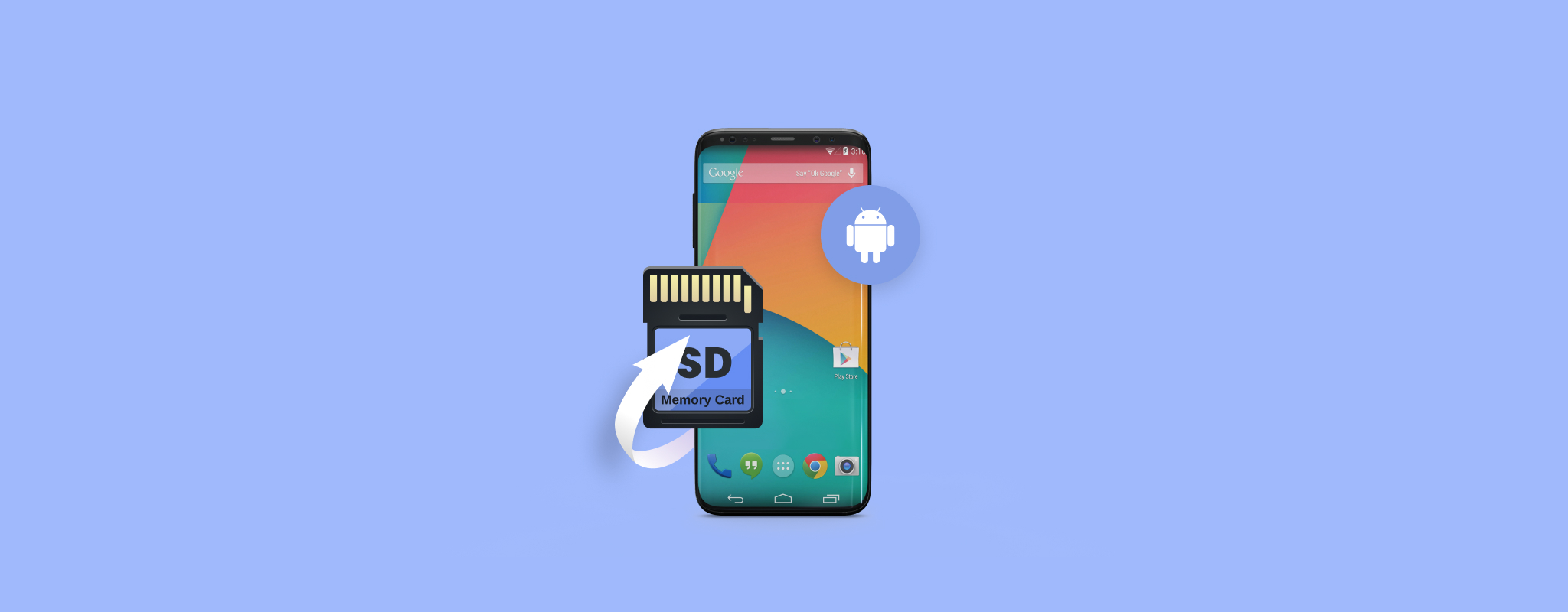
SD卡有多种实用功能,其一便是扩展移动设备的存储空间。SD卡可以存储各种文件,但对于存放手机拍摄的照片尤为有用。
然而,它们仍然容易受到损坏。如果您的SD卡已经损坏,可能会导致您的安卓设备或任何设备无法立即识别它。本文将指导您如何修复安卓上的损坏SD卡。
目录
安卓SD卡损坏的迹象
当您的手机SD卡发生损坏时,通常是指由于某种逻辑损害使内存卡无法访问。您可以通过寻找以下几种常见症状来识别损坏。
| 症状 | 描述 |
| 🐌 性能减慢 | 损坏可能会增加手机操作系统定位和从SD卡访问数据所需的时间。 |
| 👻 文件消失 | 您可能会注意到一些文件不再出现在原来的位置。尽管它们可能仍物理存在于SD卡上,但损坏可能会阻止您的手机定位并访问这些文件。 |
| ✍ 读/写错误 | 当您尝试打开SD卡上的文件时,可能会出现一个警告,提示文件要么无法访问,要么已损坏。此外,在尝试向内存卡保存新数据时,您可能也会遇到此信息。 |
知道腐败是什么样子是理解如何修复安卓SD卡的第一步。
如何从损坏的安卓SD卡中恢复数据
立即尝试修复你的损坏SD卡很可能会导致数据丢失。因此,在你尝试任何修复之前,你应该备份上面的所有数据。如果你做不到,你应该使用数据恢复软件来代替取回数据。
如果你需要执行损坏SD卡恢复,我们推荐使用数据恢复工具Disk Drill。它支持大多数SD卡制造商和超过350种文件类型,提供恢复即使是不常见文件格式的良好机会。只要SD卡完好无损,Disk Drill就能恢复因SD卡损坏而丢失的文件。
在你开始之前,把SD卡从你的安卓设备中取出,使用读卡器连接到你的电脑。
- 下载,安装并启动Disk Drill。
- 选择你损坏的存储卡。名字可能会根据你使用的具体SD卡而有所不同。点击搜索丢失数据。
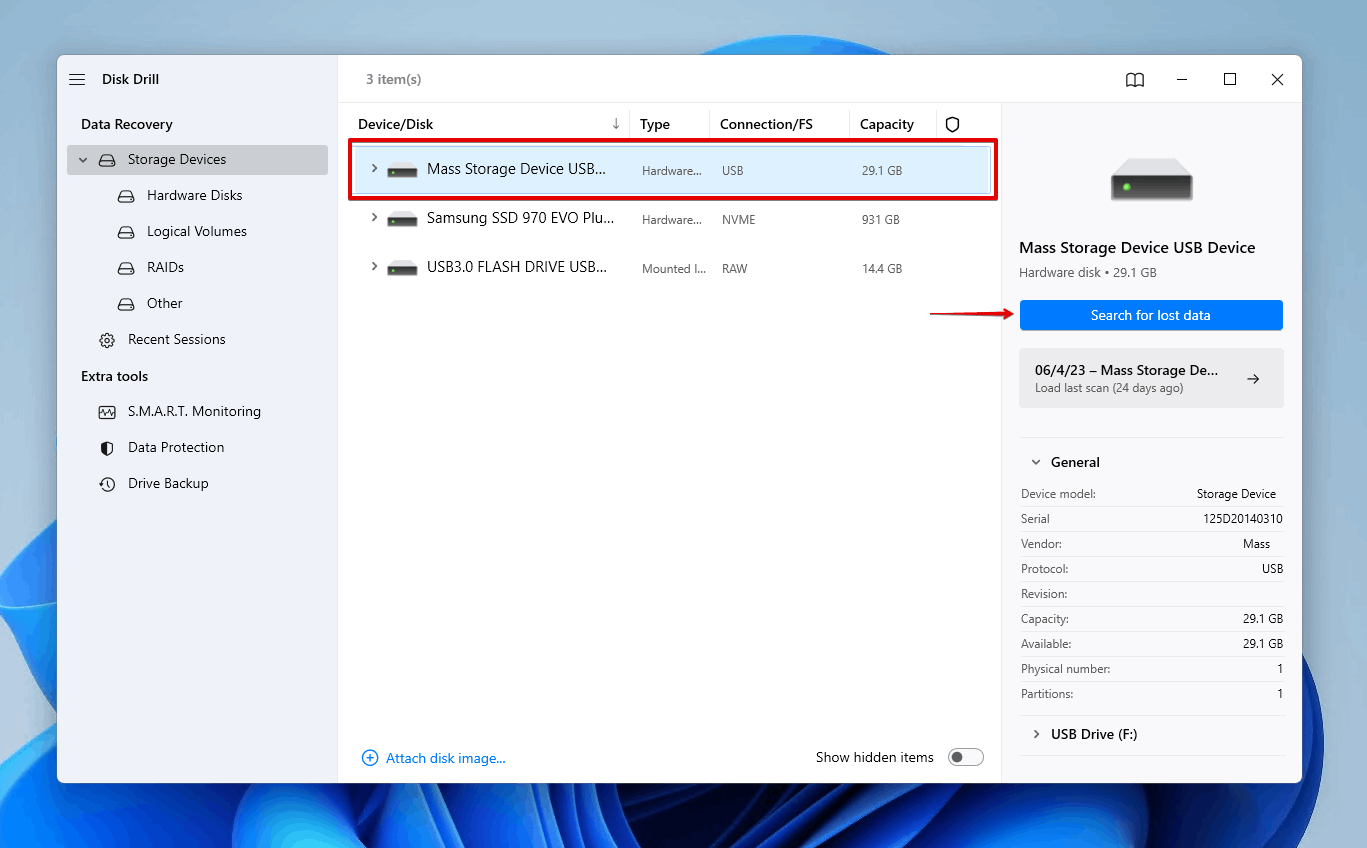
- 当扫描完成后,点击查看发现的项目。
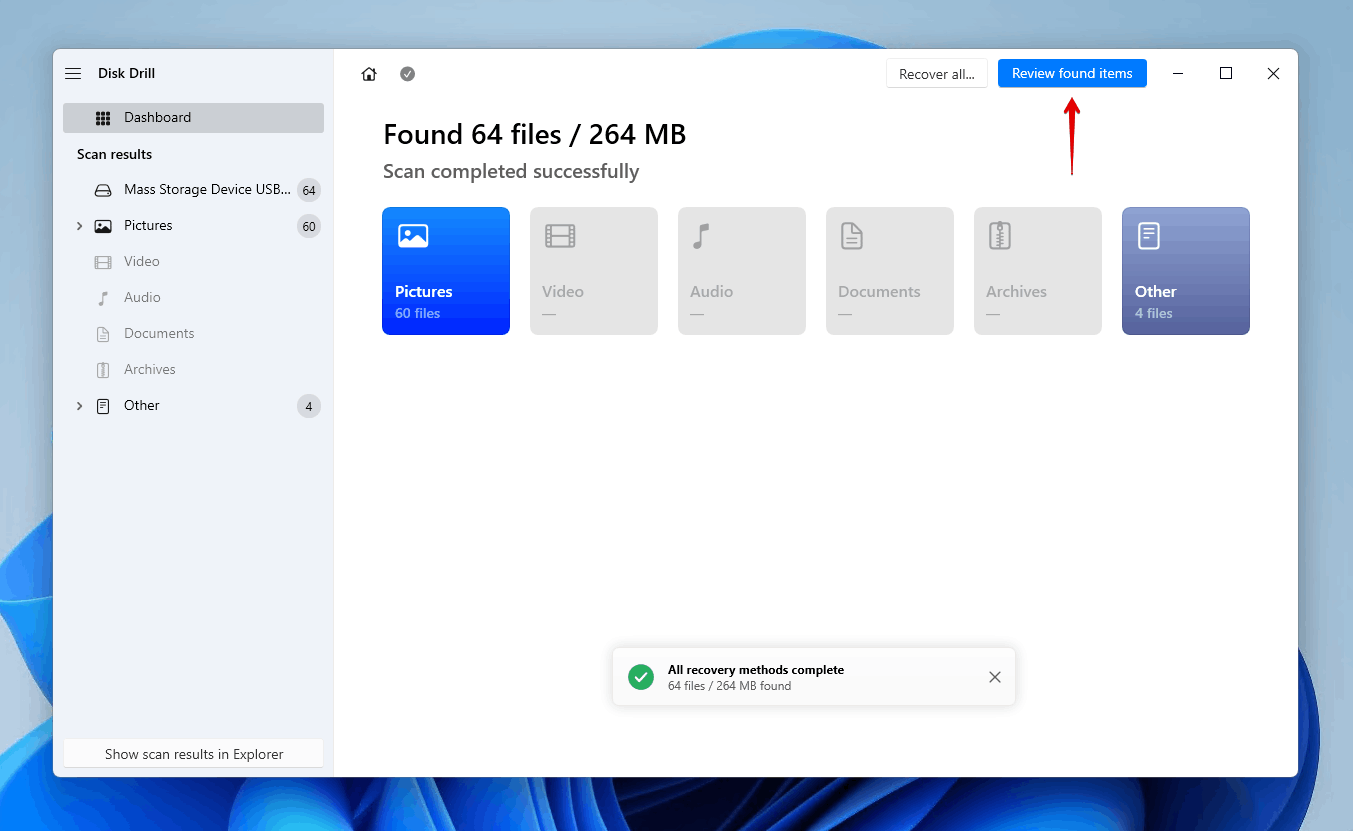
- 选择你想恢复的所有文件。恢复几率列显示了恢复该文件成功的几率。准备好后点击恢复。
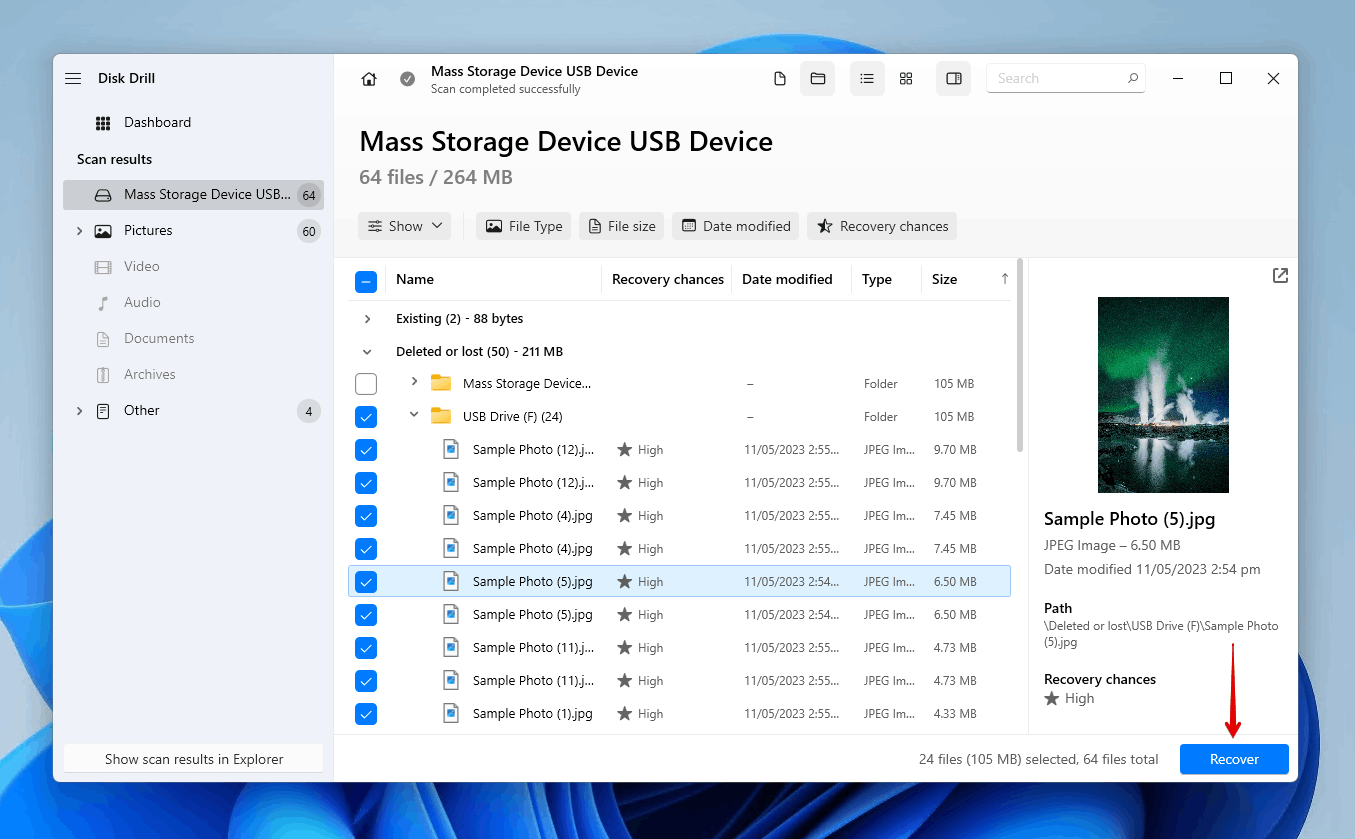
- 选择输出位置并点击下一步。
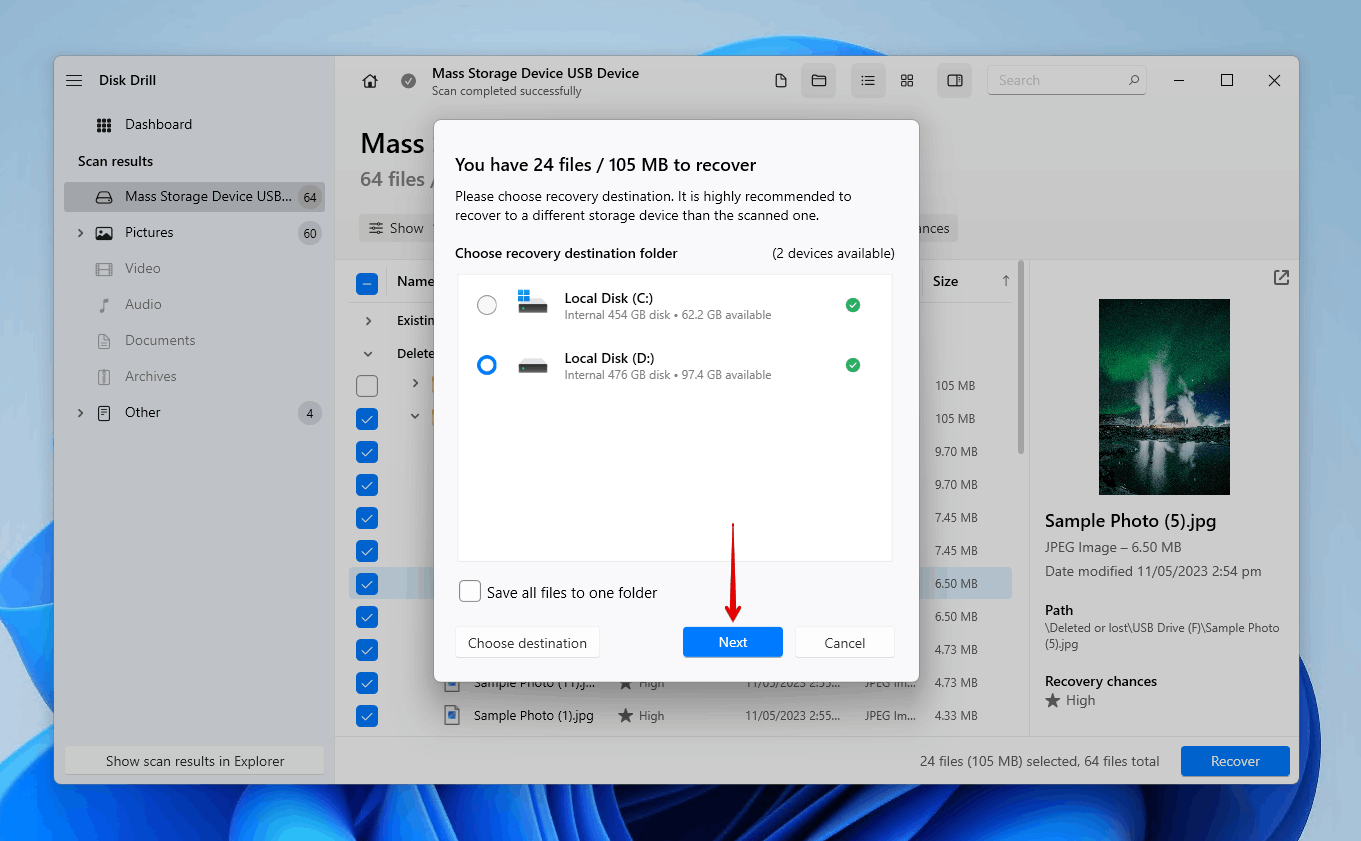
如何修复损坏的安卓SD卡
在你尝试任何这些修复之前,确保SD卡是完好的。如果有任何卡片弯曲或接触片受损的迹象,这些修复可能无效。此外,确保你的读卡器的SD卡槽没有阻塞。
方法1:扫描SD卡寻找病毒
病毒可能会感染你的SD卡,并导致其数据或文件系统受损。我们将展示两种你可以扫描SD卡寻找病毒的方法。
在Windows上
Windows自带了Microsoft Defender Antivirus,一个功能齐全的反恶意软件工具。以下是你可以使用它来移除SD卡上任何病毒的方式:
- 将SD卡连接到你的Windows电脑。
- 打开文件资源管理器。
- 按住Shift键同时右击SD卡,然后点击用Microsoft Defender扫描。如果你想进行更全面的扫描,请进行下一步。
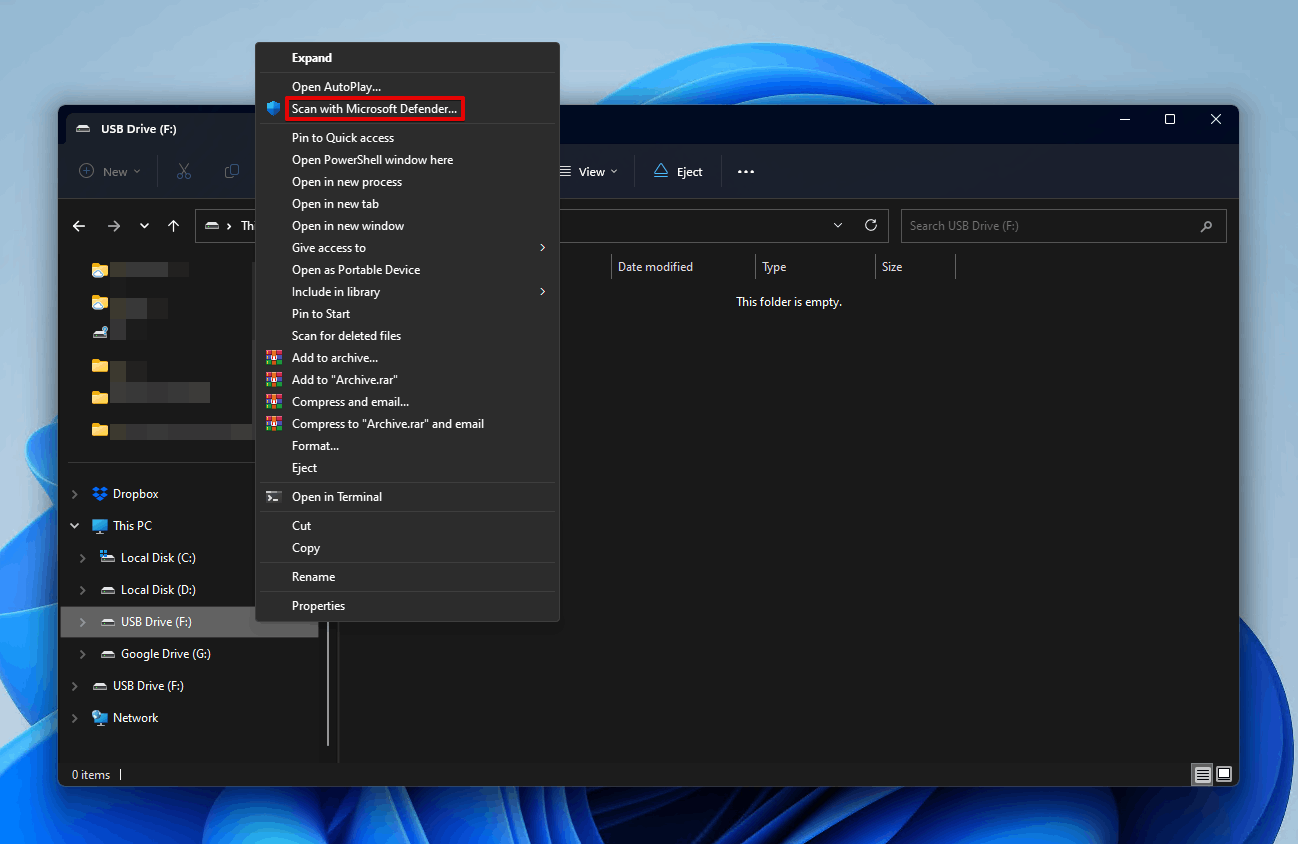
- 选择Microsoft Defender防病毒(离线扫描)然后点击立即扫描。
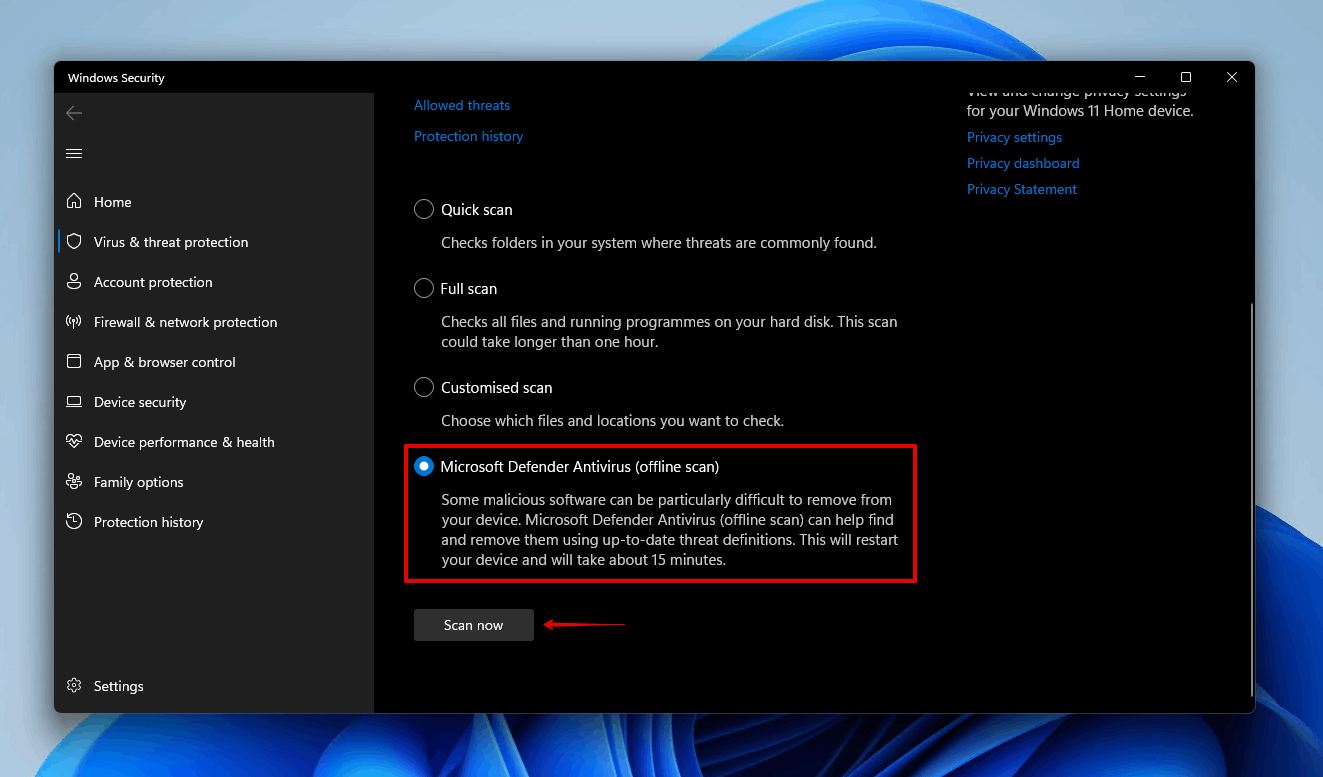
- 下载Avast Antivirus & Security 并按照屏幕上的指示设置应用。
- 点击开始扫描。
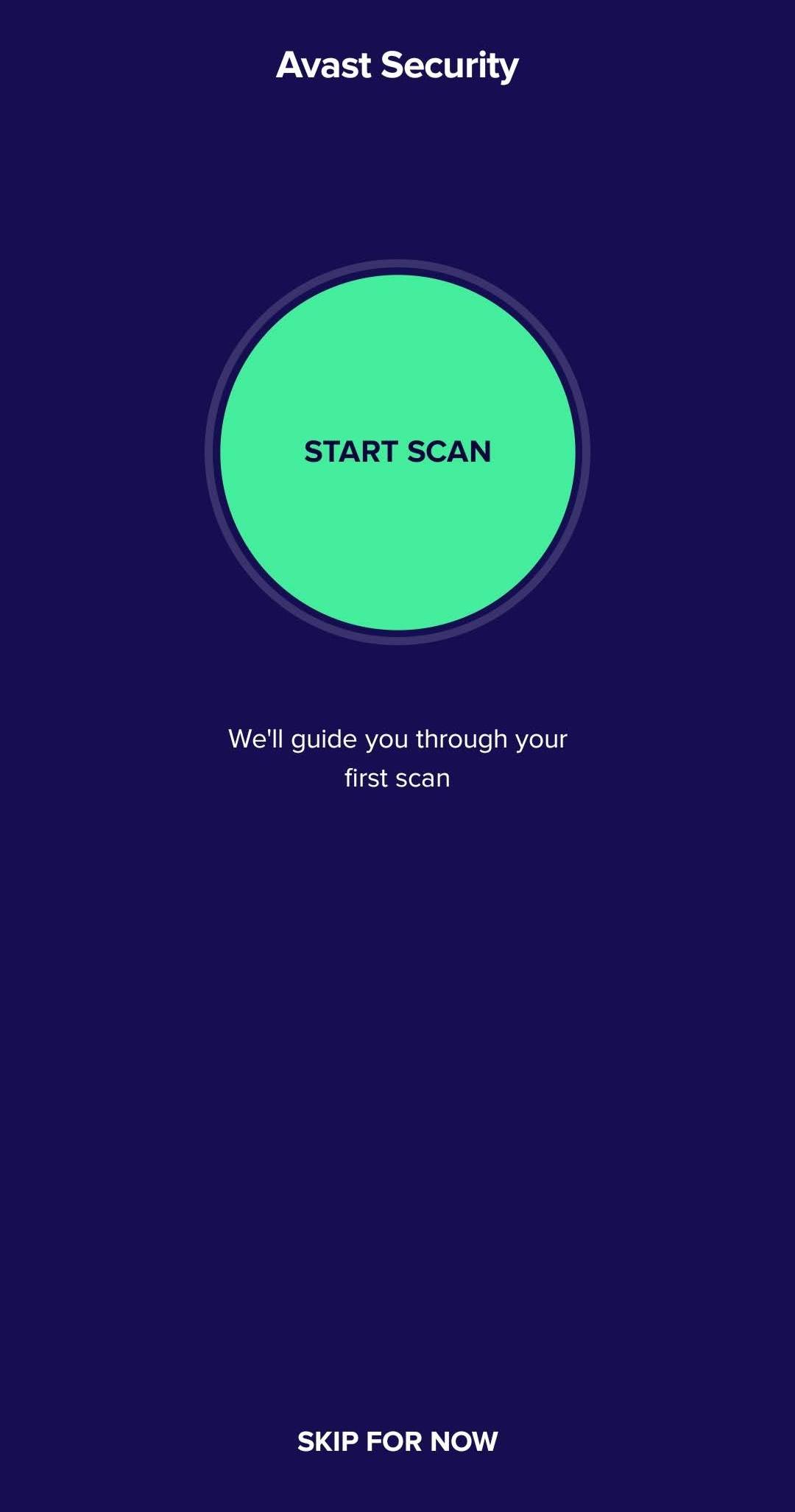
- 点击允许来扫描你的应用程序和设置。
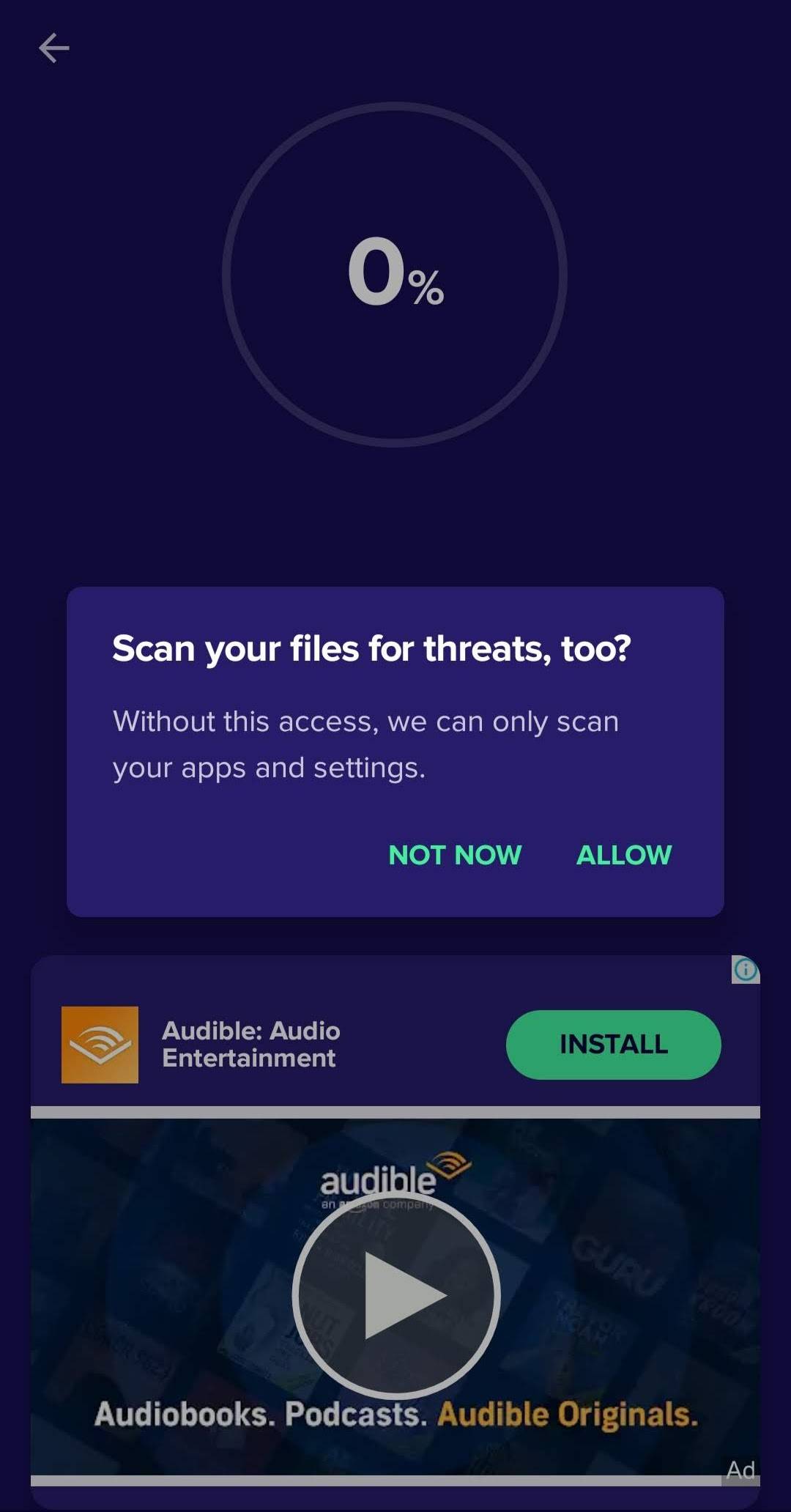
- 选择你想进行规律扫描还是深度扫描。
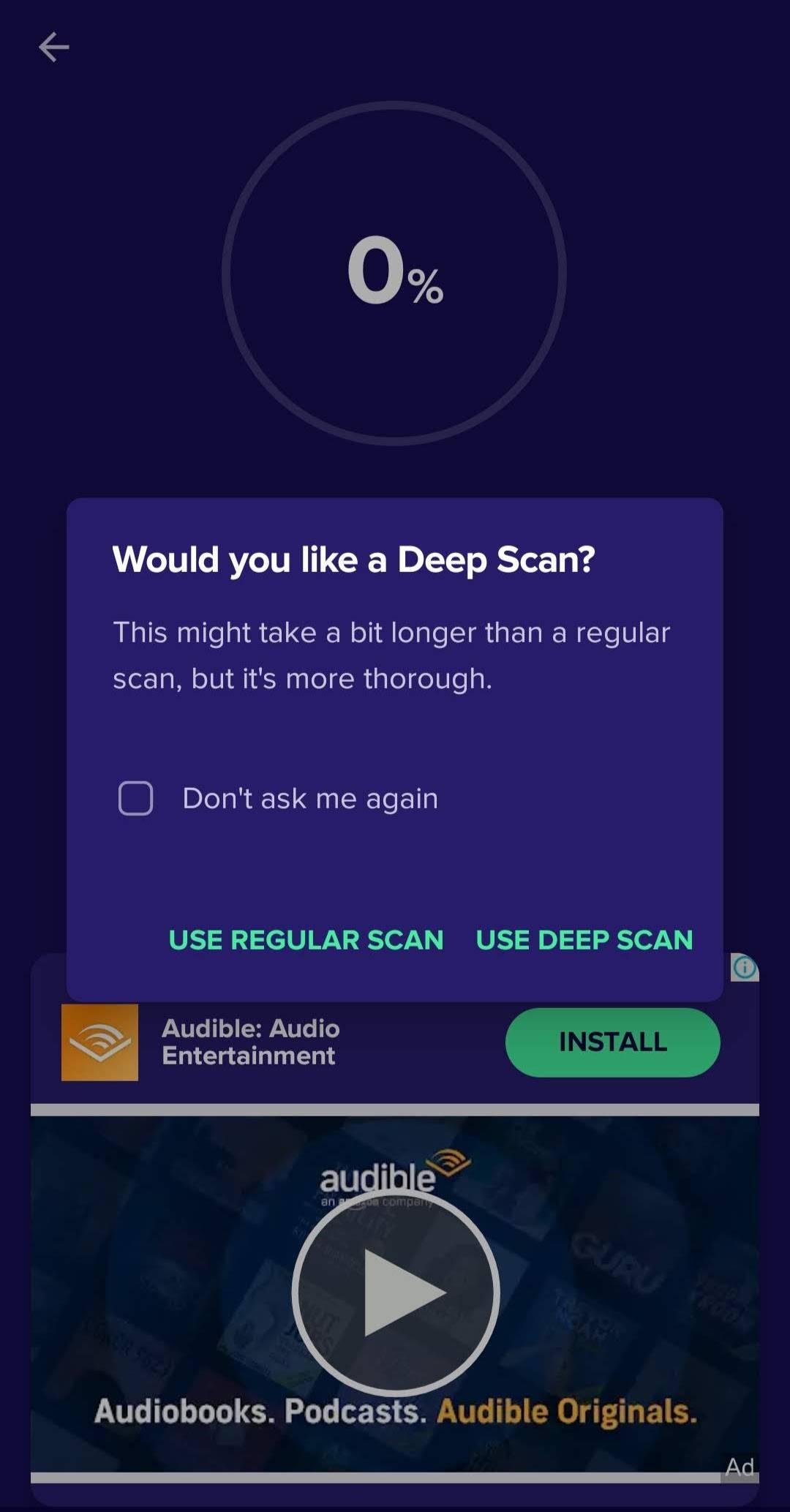
- 右击开始并点击PowerShell (管理员)。如果UAC提示确认,请点击是。
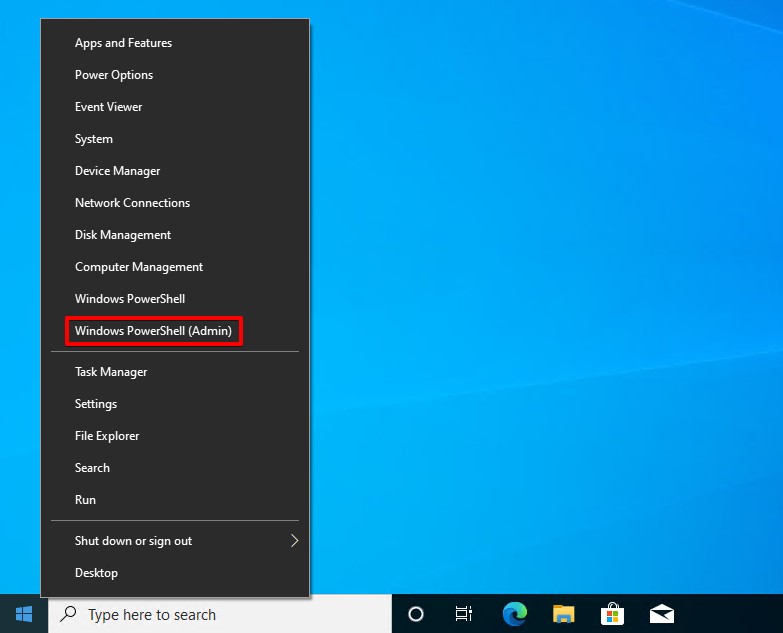
- 输入
chkdsk D: /f。将D:替换为与你的损坏SD卡关联的驱动器字母。按回车。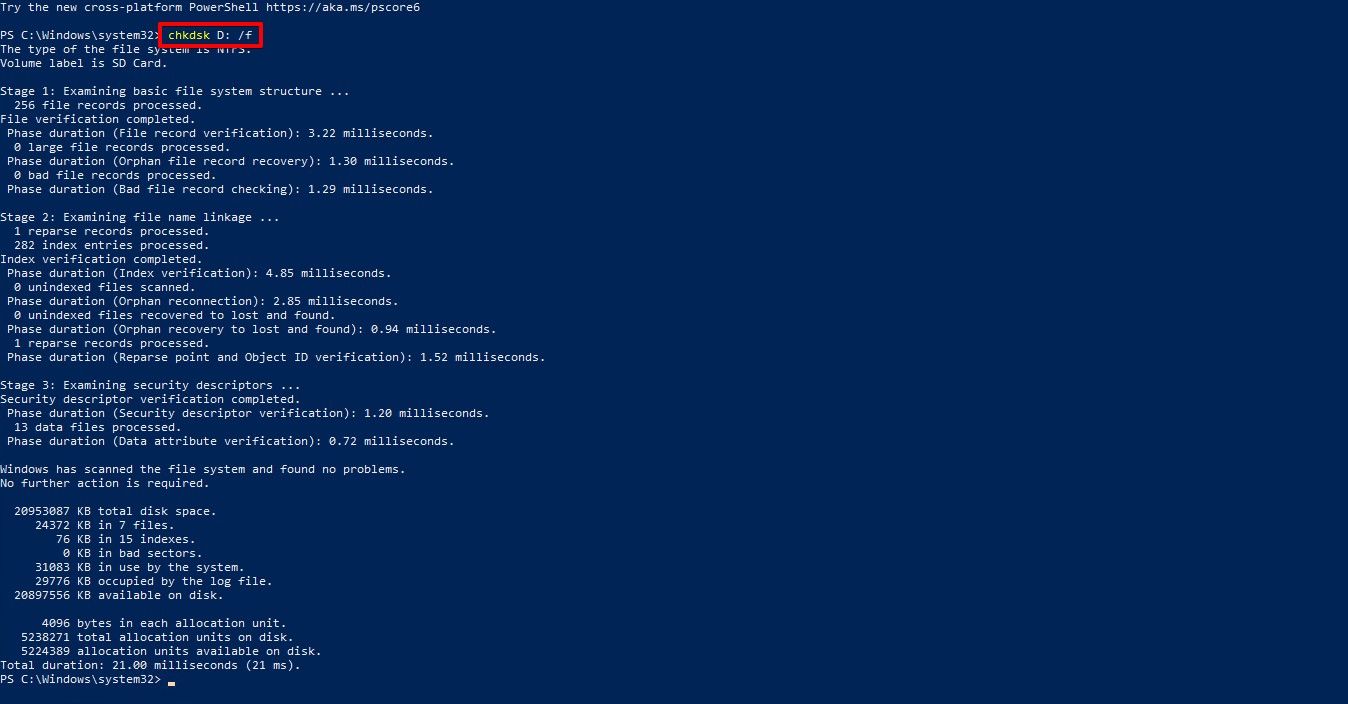
- 右击开始,点击磁盘管理。
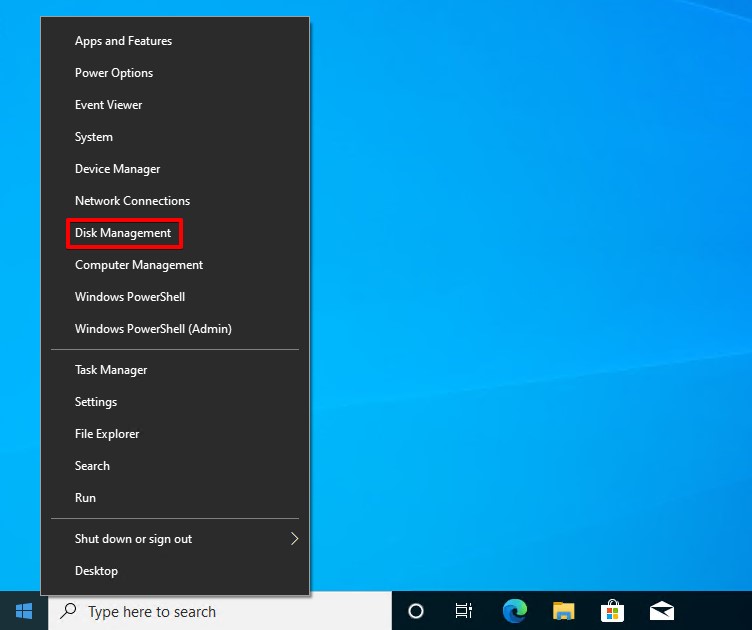
- 右击你损坏的SD卡上的卷,点击格式化。
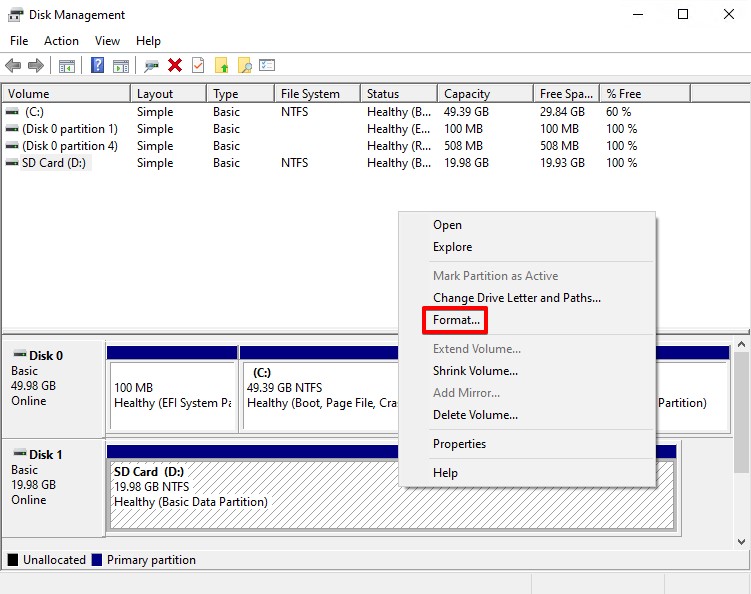
- 给SD卡命名,并将文件系统更改为FAT32。确保勾选了执行快速格式化,然后按确定。
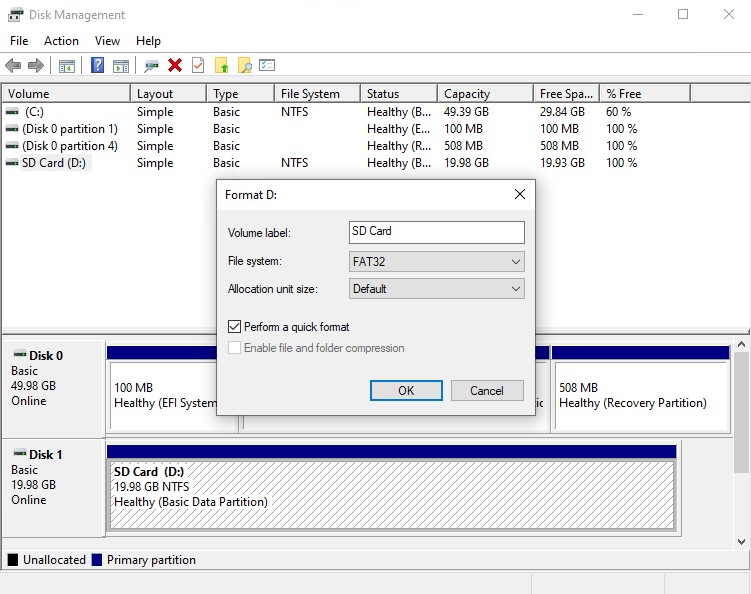
- 打开设置。
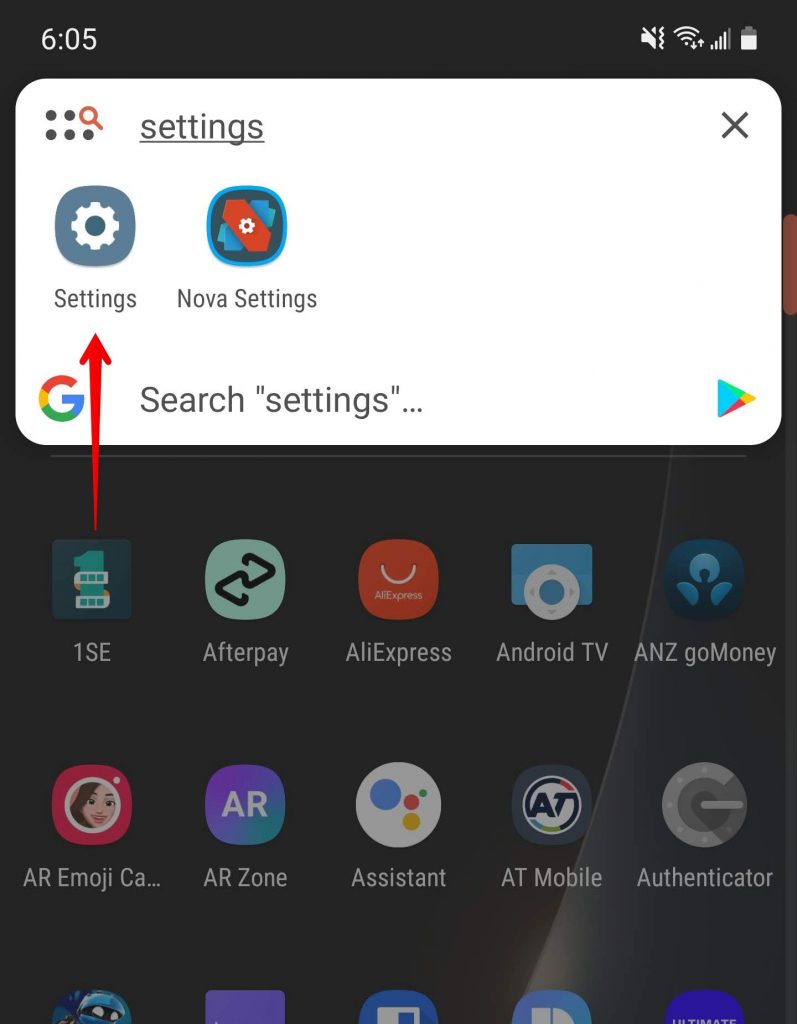
- 点击电池和设备护理。
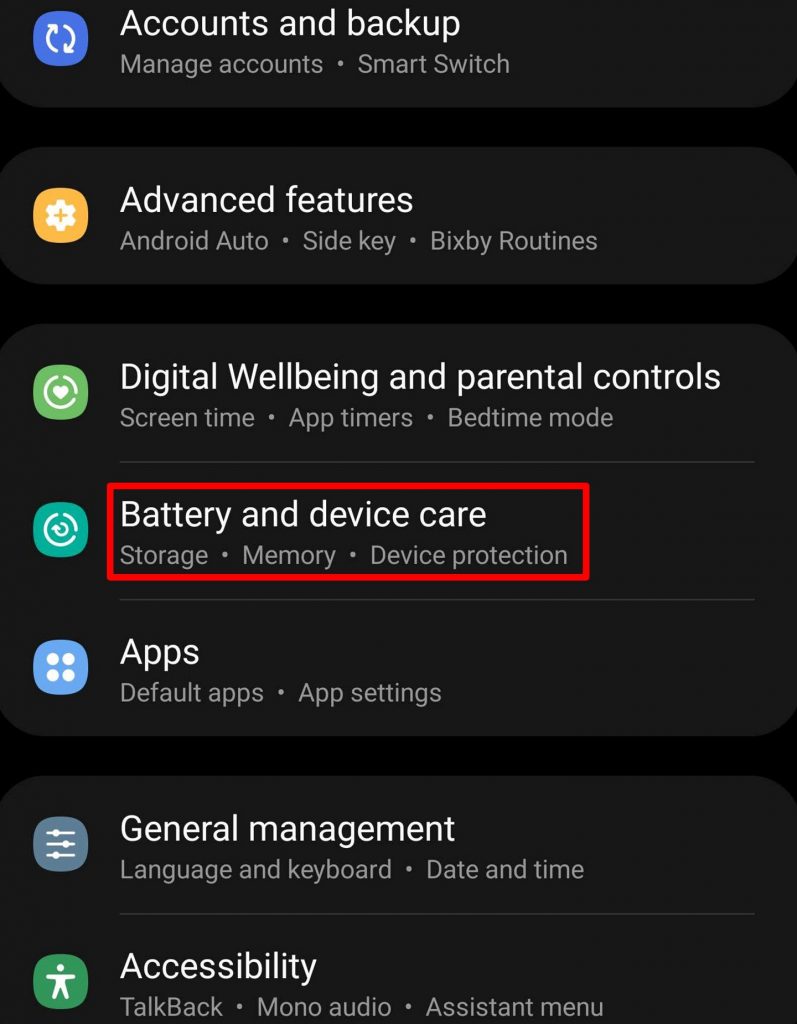
- 点击存储。
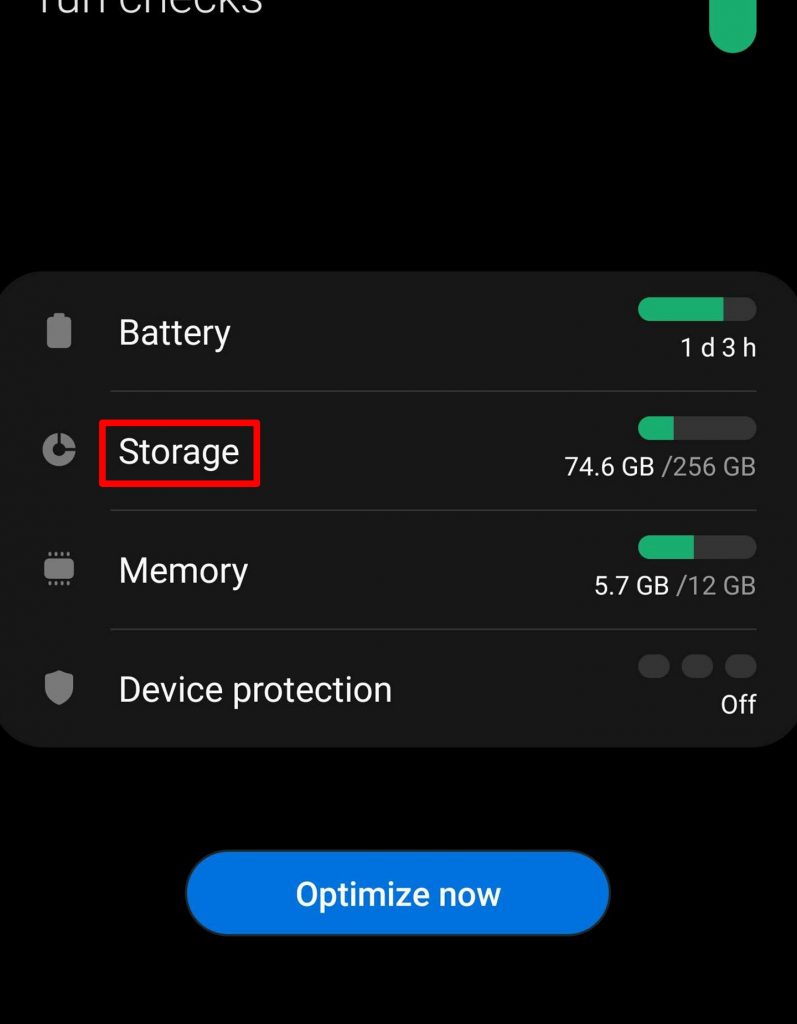
- 点击右上角的三个点,然后点击高级。
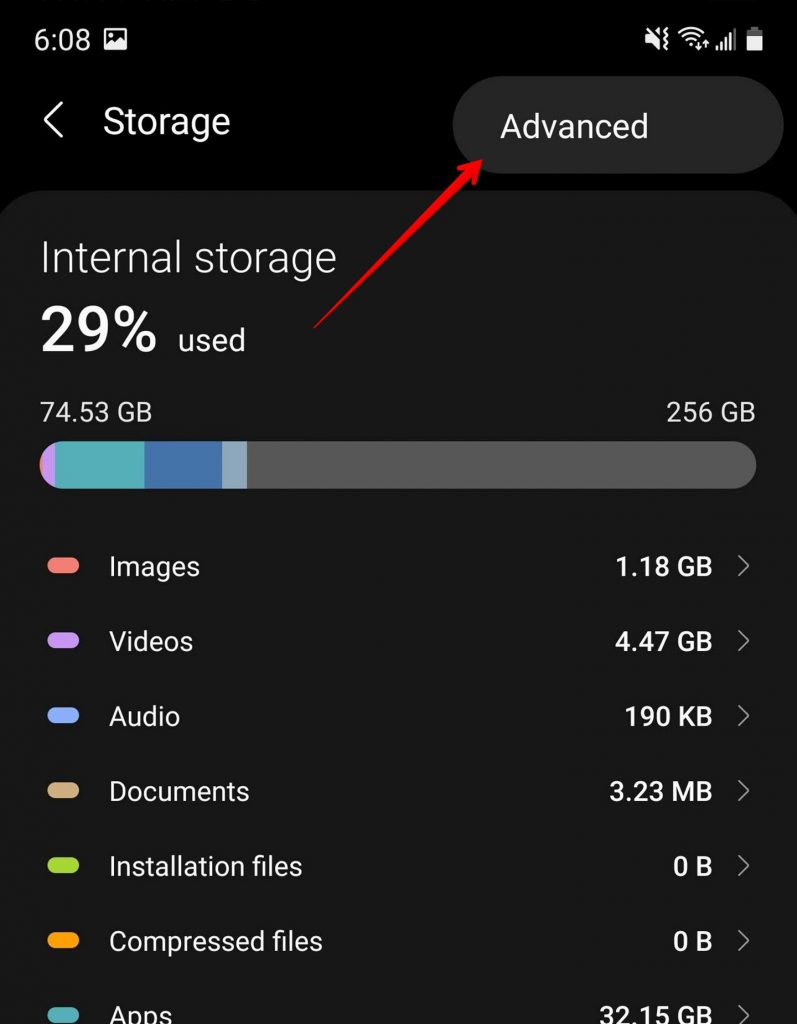
- 点击你的SD卡。
- 最后,点击格式化。
- 备份数据 – 备份数据是您保护数据的最有效方式。在数据丢失的情况下,您可以简单地恢复工作文件的副本,并照常继续工作。
- 安全移除 – 当您从安卓设备中移除SD卡时,请确保没有正在进行的写入操作。理想情况下,在移除SD卡之前关闭移动设备电源,以避免数据不完整。
- 更换损坏的卡 – 如果您的SD卡一再出现问题,即使修复过后也是如此,那么可能是时候更换它了。出现问题时尽快备份数据并更换存储卡,以减少数据丢失风险,因为问题会随时间变得更糟。
- 打开设置应用。
- 点击设备维护。
- 点击存储。
- 点击更多选项图标(垂直的省略号)
- 点击存储设置。
- 点击你的SD卡。
- 选择格式化。
- 下载安卓版DiskDigger。
- 选择开始基本照片扫描。
- 选择你希望恢复的照片,然后点击恢复。
- 选择你希望存储恢复照片的位置。
在安卓上
如果你没有Windows电脑,你可以使用Avast Mobile Security替代。有付费版本,但免费版本就足够完成任务了(只要你不介意一些广告)
解决应用发现的任何风险。
方法 2:使用CheckDisk (CHKDSK)修复
CHKDSK是Windows内置的一个命令,可以扫描你的SD卡查找逻辑和物理错误。当使用附加参数时,它还可以尝试修复发现的错误,取决于错误的严重程度。
你可以通过连接你的损坏的SD卡并指向它使用CHKDSK为Android。下面的指示将向你展示如何使用CHKDSK在Android上修复SD卡。
/f 参数可以查找并修复损坏SD卡上的任何错误。移除此参数仍会执行扫描,但不会修复任何错误。命令执行完毕后,检查你的SD卡,看看损坏是否已经被移除。
方法3:在电脑上格式化
重新格式化你的存储卡在手机提示SD卡已损坏时很有用,因为它可以有效地移除存在的任何损坏。当你格式化SD卡时,你正在删除卡上的所有数据并刷新文件系统。
我们将执行快速格式化而非完全格式化。快速格式化比完全格式化要快得多,但完全格式化在移除数据(通常导致数据不可恢复)方面做得更彻底。按照以下说明通过格式化来修复Micro SD卡在Android上的问题。
方法4:在Android上格式化
如果你手边没有电脑,或者你更愿意直接在手机上操作,你也可以在没有PC的情况下修复损坏的SD卡Android。为此,你将直接从Android设备上格式化SD卡。
这个过程可能会根据你的设备和Android版本略有不同。记住,格式化SD卡会删除其上的所有数据。按照以下说明在Android 11上修复损坏的SD卡。
保护你的SD卡免受损坏
你的SD卡可能随时都会受到损坏。因此,你应该关照你的数据,并保护它,使其免受可能出现的任何数据损失情况。
注意保护您的SD卡能降低您遇到与SD卡相关问题的风险。
总结
从现在开始,如果您的SD卡在安卓上变得损坏,您已具备了自己恢复数据的知识。此外,使用本文概述的方法,您可以轻松修复安卓上的SD卡错误。
 7 Data Recovery
7 Data Recovery 



